스마트폰에서 개인 비서 기능이 점차 중요한 요소로 자리 잡고 있습니다. 음성 인식 개인 비서의 선구자는 바로 Siri였으며, 스마트폰 도입 초기에 큰 반향을 일으켰습니다. 그 이후로 스마트폰과 데스크톱 운영체제 모두 개인 비서 기능을 통합하는 방향으로 발전해 왔습니다. macOS에는 Siri가, Windows에는 Cortana가 탑재되어 있습니다. 이제 남은 것은 어떤 개인 비서가 더 뛰어난 성능을 제공하느냐에 대한 질문입니다. 안드로이드 운영체제 역시 자체 개인 비서를 통해 Siri의 기능을 따라잡기 위해 노력하고 있습니다. 안드로이드는 ‘Ok Google’이라는 음성 인식 기능을 통해 날씨 및 교통 정보 제공 서비스를 제공하며 시작했습니다. 그 후, Google은 더욱 정교한 안드로이드용 개인 비서인 Google 어시스턴트를 개발했습니다. 원래 Pixel 휴대폰과 Nexus 기기에서만 사용 가능했던 Google 어시스턴트는 현재 Android Nougat 또는 Android Marshmallow를 사용하는 모든 안드로이드 기기에서 이용할 수 있게 되었습니다. 다음은 여러분의 휴대폰에서 Google 어시스턴트를 활성화하는 방법입니다.
운영체제 호환성
Google 어시스턴트를 사용하기 위해서는 안드로이드(Marshmallow) 또는 Android 7(Nougat) 이상의 운영체제가 설치되어 있어야 합니다. 구형 버전을 사용하거나 맞춤 ROM으로 업그레이드한 경우에는 Google 어시스턴트 이용이 어려울 수 있습니다.
Google 앱 업데이트
Google 어시스턴트는 Google 앱 베타 버전 6.14와 함께 출시되었습니다. Google 앱은 구글의 시그니처 색상인 ‘G’ 아이콘으로 안드로이드 휴대폰에 기본적으로 설치되어 있는 앱이며, 웹이나 기기 내 검색에 사용됩니다. Google 어시스턴트를 사용하려면 베타 버전을 다운로드해야 하는 점이 유일한 어려움입니다. 베타 버전은 공식적으로 배포되지 않으므로, 온라인에서 APK 파일을 찾아 설치해야 합니다. 신뢰할 수 없는 출처에서 APK 파일을 다운로드 및 설치하는 행위는 보안상 위험을 초래할 수 있으므로 주의해야 합니다.
만약 비공식 APK 설치가 꺼려진다면 Google Play 스토어를 통해 업데이트를 시도해 볼 수 있습니다. 맞춤 ROM을 통해 Nougat이나 Marshmallow를 사용하고 있다면 APK를 찾는 데 큰 어려움은 없을 것입니다.
Google 어시스턴트 사용법
기기의 Google Now 화면으로 이동하려면 오른쪽으로 스와이프합니다. 혹은 기기의 홈 버튼을 길게 누르면, 새로운 비서가 사용 가능하다는 메시지가 나타납니다. ‘계속’ 버튼을 두 번 누르면 Google 어시스턴트를 시작할 수 있습니다.
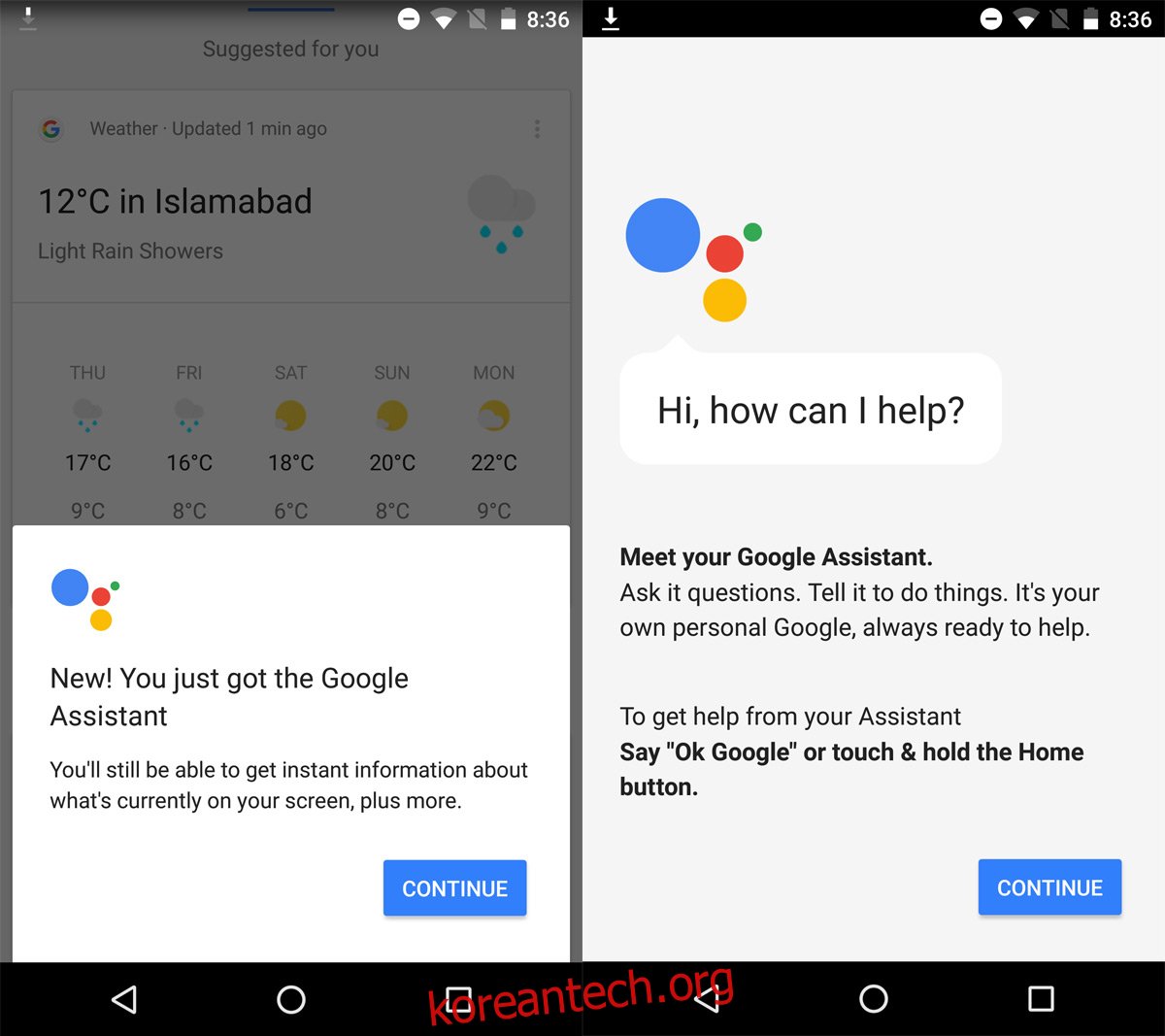
마이크 버튼을 눌러 Google 어시스턴트에게 가장 가까운 카페를 물어보거나, 최근 문자를 읽어달라고 요청할 수도 있습니다. 날씨 정보도 확인할 수 있습니다. 전반적으로 Google Now와 유사한 기능을 제공하지만, 아직 베타 버전이므로 앞으로 새로운 기능이 추가될 것으로 기대됩니다.
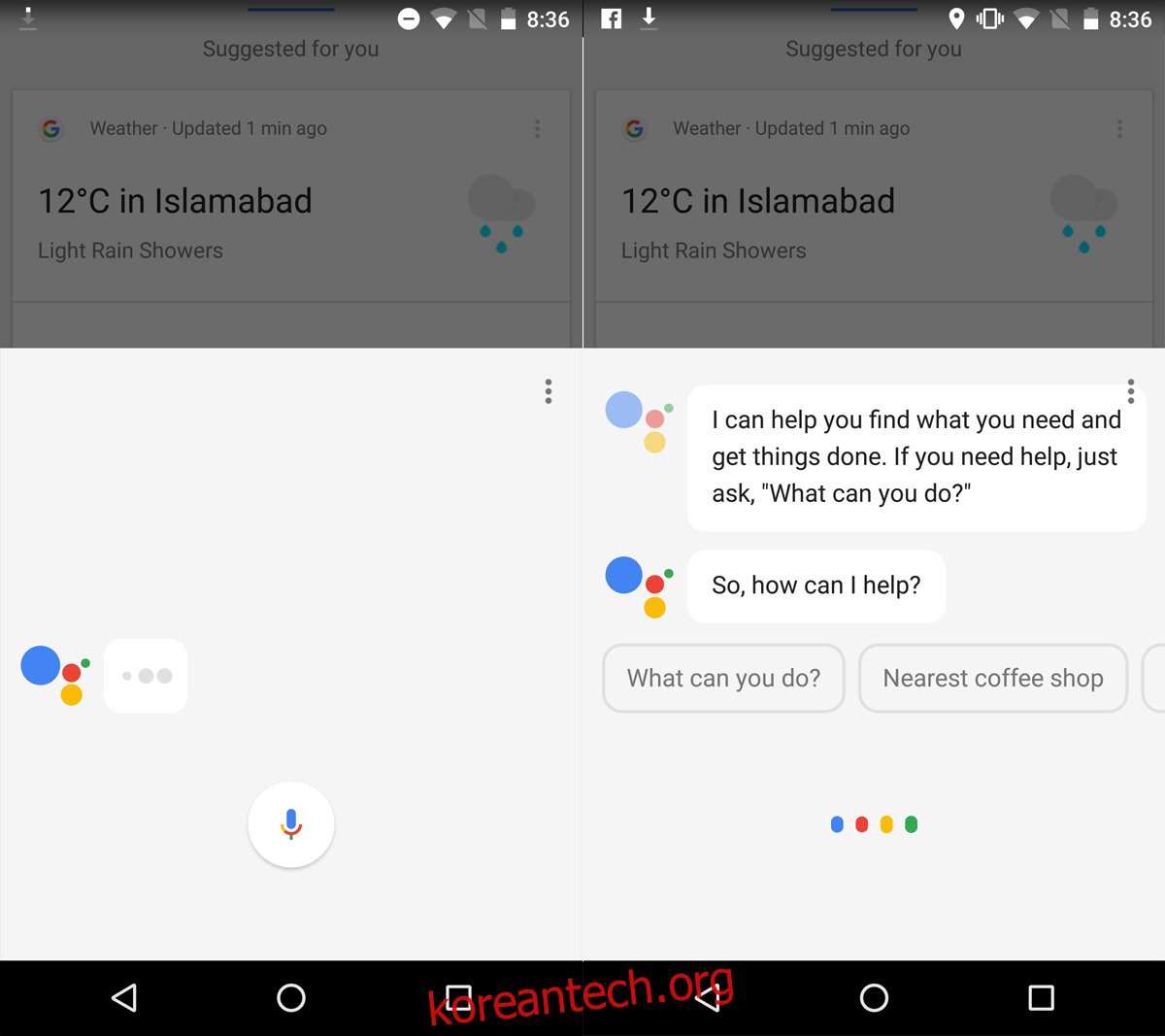
Google 어시스턴트 끄기
Google 어시스턴트가 적합하지 않다고 판단되면 비활성화할 수 있습니다. 홈 버튼을 길게 눌러 Google 어시스턴트를 실행한 후, 우측 상단의 오버플로 버튼을 누르고 나타나는 메뉴에서 ‘설정’을 선택합니다. 설정 화면에서 맨 위에 있는 Google 어시스턴트 스위치를 탭하여 끄면 Google Now만 활성화된 상태로 되돌아갑니다.
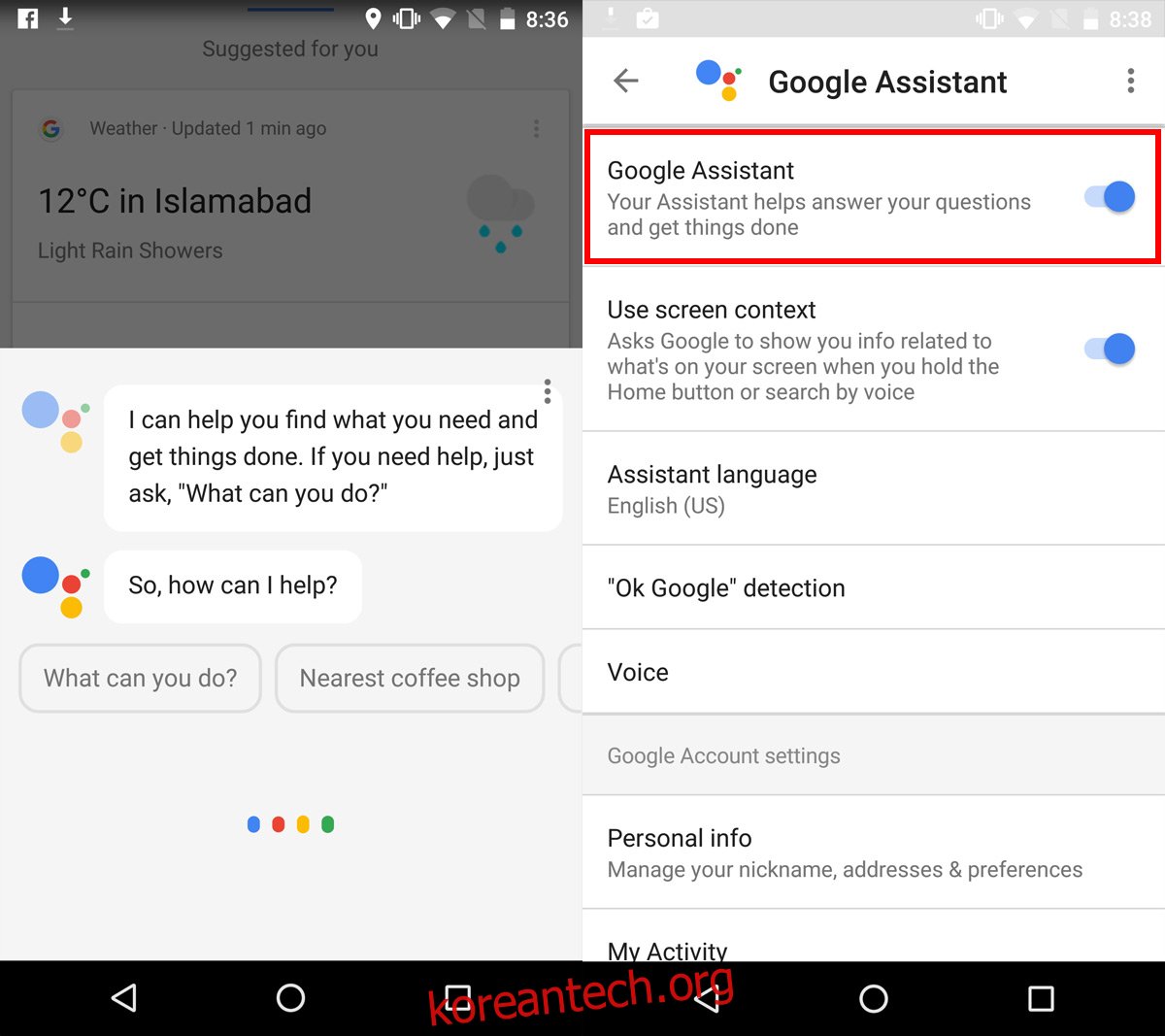
Google 어시스턴트를 끄더라도 기기에서 완전히 제거되는 것은 아닙니다. 기능만 비활성화될 뿐이며, 언제든 다시 활성화할 수 있습니다.